Als Ubuntu-Systemadministrator möchten Sie vielleicht wissen, seit wann das System läuft. Dies ist besonders hilfreich, wenn Sie Probleme mit der Stromversorgung oder der Planung beheben möchten. Obwohl es viele Open-Source-Anwendungen gibt, die Sie für diesen Zweck installieren und verwenden können, ist der Ubuntu-Befehl „uptime“ am einfachsten zu verwenden und liefert genaue Ergebnisse.
Wie erhalten wir also die genaue Startzeit und Systembetriebszeit unter Ubuntu? Dieser Artikel erklärt die Verwendung des uptime-Befehls, um diese Aufgabe zu erfüllen.
Wir haben die Befehle auf einem Ubuntu 18.04 LTS-System ausgeführt.
Sie können die Terminal-Anwendung entweder über das System-Dash oder die Tastenkombination Strg+Alt+T öffnen.
Verfügbarkeit und Startzeit prüfen
Führen Sie den folgenden Befehl aus, um die Zeit anzuzeigen, die seit dem Einschalten und Ausführen Ihres Ubuntu-Systems vergangen ist (Betriebszeit):
$ uptime -p
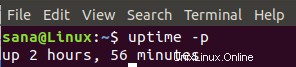
Die Ausgabe zeigt die Uhrzeit in Stunden und Minuten an und auch, ob 2 oder mehr Benutzer angemeldet sind.
Führen Sie den folgenden Befehl aus, um die Uhrzeit anzuzeigen, zu der Ihr System gestartet wurde (Startzeit):
$ uptime -s

Die Ausgabe zeigt Datum und Uhrzeit des Systemstarts an.
Ich hoffe, dieser Artikel und der sehr einfache Uptime-Befehl helfen Ihnen bei der Fehlerbehebung im Zusammenhang mit Ihren Stromversorgungs- und Planungsproblemen!